win7如何开启无线wifi热点功能
win7电脑怎么开启wifi热点?我们的win7系统中是具备wifi热点功能的,开启后就可以使其他的设备连接网络进行使用,可是有很多小白用户不清楚要怎么设置才能够开启此功能,针对这个问题,今天电脑系统之家小编就来和各位分享具体的操作方法,希望本期的win7教程可以给广大用户们带来帮助解决问题。
win7系统设置wifi热点方法介绍
1、第一步是打开“控制面板”。
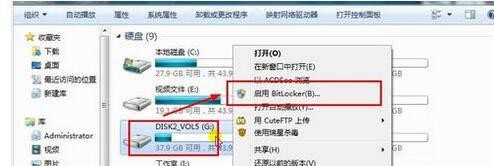
2、点击“网络和Internet”。
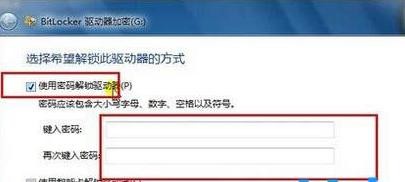
3、点击“网络共享中心”。
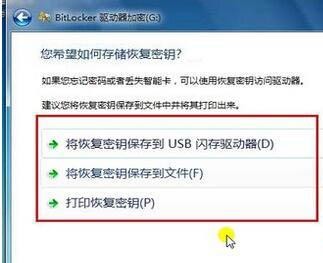
4、找到并打开“设置新的网络连接或网络”。
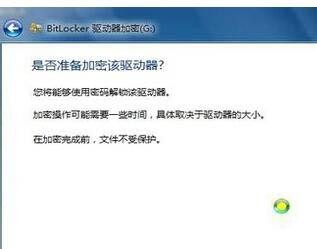
5、将滚动条拖到底部,选择并打开“设置无线临时(计算机到计算机)网络”。

6、点击下一步。
7、填写好网络名称、密码后点击下一步。
8、等待无线wifi设置完成。
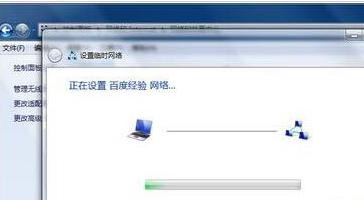
9、几秒钟后,您将看到一条消息,表明您的wifi已成功设置。关闭控制面板,你就可以通过另一台笔记本电脑或手机连接互联网。
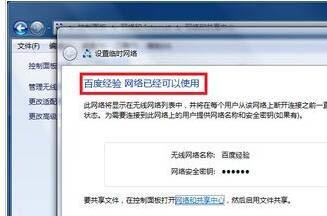
最新推荐
-
excel怎么把一列数据拆分成几列 excel一列内容拆分成很多列

excel怎么把一列数据拆分成几列?在使用excel表格软件的过程中,用户可以通过使用excel强大的功能 […]
-
win7已达到计算机的连接数最大值怎么办 win7连接数达到最大值

win7已达到计算机的连接数最大值怎么办?很多还在使用win7系统的用户都遇到过在打开计算机进行连接的时候 […]
-
window10插网线为什么识别不了 win10网线插着却显示无法识别网络

window10插网线为什么识别不了?很多用户在使用win10的过程中,都遇到过明明自己网线插着,但是网络 […]
-
win11每次打开软件都弹出是否允许怎么办 win11每次打开软件都要确认

win11每次打开软件都弹出是否允许怎么办?在win11系统中,微软提高了安全性,在默认的功能中,每次用户 […]
-
win11打开文件安全警告怎么去掉 下载文件跳出文件安全警告

win11打开文件安全警告怎么去掉?很多刚开始使用win11系统的用户发现,在安装后下载文件,都会弹出警告 […]
-
nvidia控制面板拒绝访问怎么办 nvidia控制面板拒绝访问无法应用选定的设置win10

nvidia控制面板拒绝访问怎么办?在使用独显的过程中,用户可以通过显卡的的程序来进行图形的调整,比如英伟 […]
热门文章
excel怎么把一列数据拆分成几列 excel一列内容拆分成很多列
2win7已达到计算机的连接数最大值怎么办 win7连接数达到最大值
3window10插网线为什么识别不了 win10网线插着却显示无法识别网络
4win11每次打开软件都弹出是否允许怎么办 win11每次打开软件都要确认
5win11打开文件安全警告怎么去掉 下载文件跳出文件安全警告
6nvidia控制面板拒绝访问怎么办 nvidia控制面板拒绝访问无法应用选定的设置win10
7win11c盘拒绝访问怎么恢复权限 win11双击C盘提示拒绝访问
8罗技驱动设置开机启动教程分享
9win7设置电脑还原点怎么设置 win7设置系统还原点
10win10硬盘拒绝访问怎么解决 win10磁盘拒绝访问
随机推荐
专题工具排名 更多+





 闽公网安备 35052402000376号
闽公网安备 35052402000376号